今回はExcelで日付を西暦から和暦に変更する方法です。

変更方法は「書式設定から変更する方法」と「DATESTRING関数を用いる方法」の2つあります
それでは行きましょう。
動画もよろしければご覧ください。
書式設定で和暦に変更
まずは表示形式で和暦に変更する方法です。
関数が苦手な方はこちらの方法がおすすめです。
手順①:和暦にしたい日付を選択
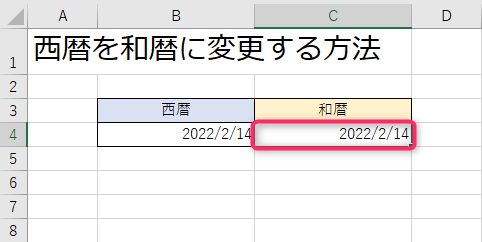
手順②:右クリックし、メニューから「セルの書式設定」を選択
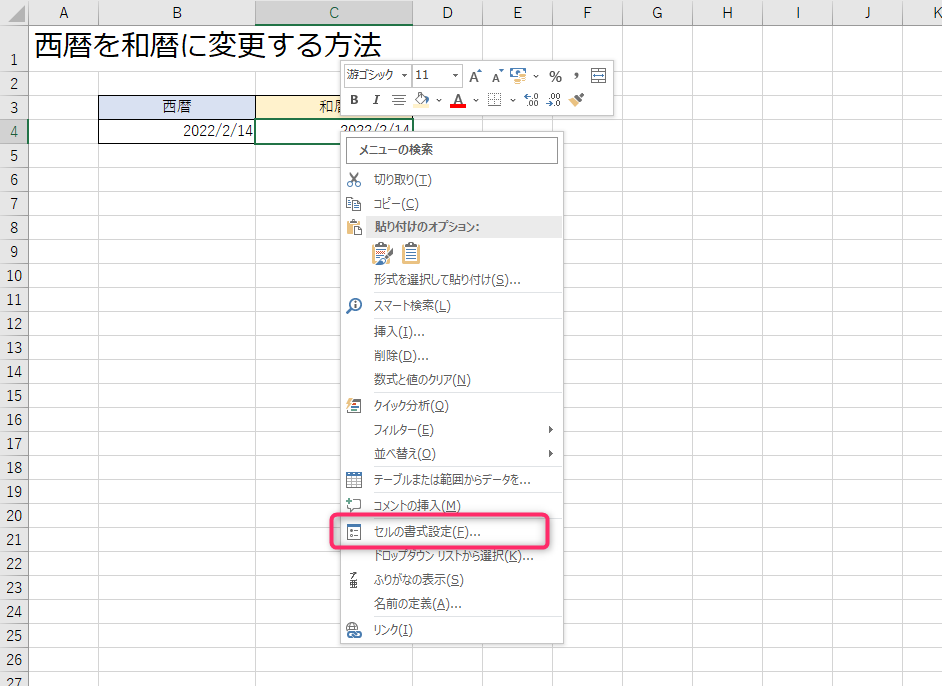
手順③:「カレンダーの種類」を『和暦』に、「種類」を希望のものに選択
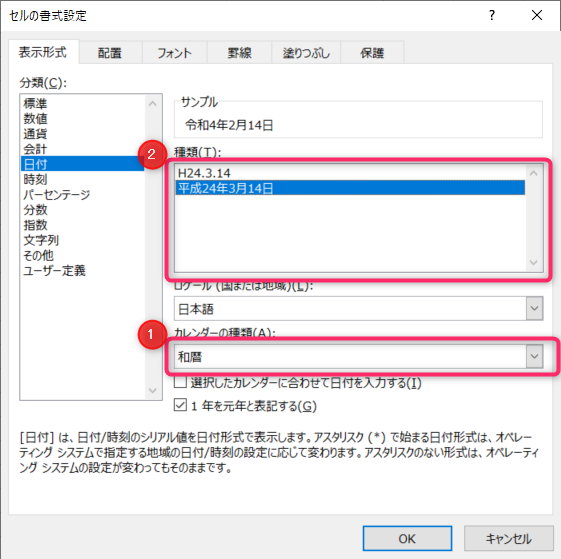
DATESTRING関数を使用して、西暦を和暦に変更する方法
こちらもとても簡単です。
DATESTRING(シリアル値)
とするだけです。
※DATESTRING関数に日付を直接入力する場合は、””(ダブルクォーテーション)で囲ってください。
おまけ:日付ベースで和暦が対応しているのか?
問題ないと思いますが、日付ベースで年号が対応しているのか確認してみました。
以下が各和暦の年号が変わった日付です。
令和:2019年5月1日 ~
平成:1989年1月8日 ~ 2019年4月30日
昭和:1926年12月25日 ~ 1989年1月7日
大正:1912年7月30日 ~ 1926年12月24日
明治:~1912年7月29日
◆参考文献◆
【昭和⇒平成⇒令和】
【大正⇒昭和】
【明治~大正】
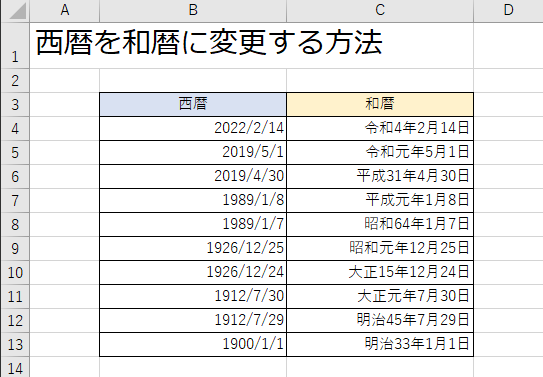
日付ベースでちゃんと和暦に対応していました!
※Excelの過去日付の仕様上1900年1月1日までとなっていますので、1900年1月1日まで表示させています。
まとめ
今回のまとめです。
西暦から和暦に変換する方法は書式設定と関数で設定する方法がある。
- 表示形式の場合は、セルの書式より、カレンダーの種類にて「和暦」を選択する
- 関数の場合は、DATESTRING関数を使用する
- 和暦は日付ベースで対応している
今回は以上になります。
他の記事もぜひご覧いただけましたら嬉しいです。




コメント